문제를 표시하지 않는 ChatGPT 기록을 수정하는 방법
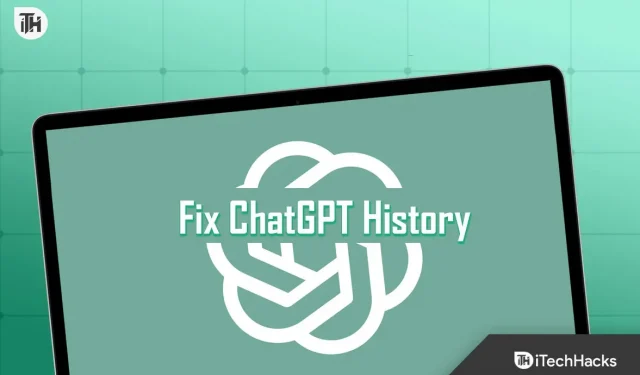
월간 조회수 10억 회를 기록하는 ChatGPT는 시장에서 매우 잘 성장했습니다. ChatGPT의 개발자인 OpenAI는 챗봇이 사용자 요청에 효율적으로 응답할 수 있도록 항상 노력하고 있습니다. 출시 당시 ChatGPT는 사용자 질문에 답변하는 데 많은 문제가 있었지만 시간이 지남에 따라 답변이 신뢰할 수 있게 되었습니다. 이는 개발자가 ChatGPT API로 작업하고 피드백을 제공할 수 있는 다른 프로그래밍 개발자를 위해 항상 피드백을 받고 다른 프로그램을 실행했기 때문에 가능했습니다.
사용자는 ChatGPT를 사용하여 흥미롭고 신나고 합리적이며 기타 질문을 합니다. ChatGPT는 이전 버전보다 항상 개선되고 업데이트됩니다. 그러나 ChatGPT의 일부 문제는 여전히 남아 있습니다. 최근 많은 사용자가 ChatGPT를 사용하고 있으며 “ChatGPT 기록이 표시되지 않습니다” 문제를 보고했습니다. 이 문제로 인해 사용자는 이전 질문을 찾을 수 없습니다. 이제 그들은 ChatGPT에서 이러한 답변을 다시 얻을 수 있는 방법을 찾고 있습니다. ChatGPT 기록이 표시되지 않는지 결정하는 데 도움이 되는 가이드가 있습니다. 이와 함께 시스템에서 ChatGPT 문제가 발생하는 이유도 알려드립니다.
ChatGPT 기록이 표시되지 않는 이유는 무엇입니까?
많은 플레이어가 로그인할 때 ChatGPT 기록이 표시되지 않는다고 보고합니다. 그 이유는 서버 문제, 네트워크 문제 등일 수 있습니다. 우리는 확실히 말할 수 없습니다. 그러나 대부분의 사용자는 우리가 나열한 문제의 정확한 원인을 보고했습니다.
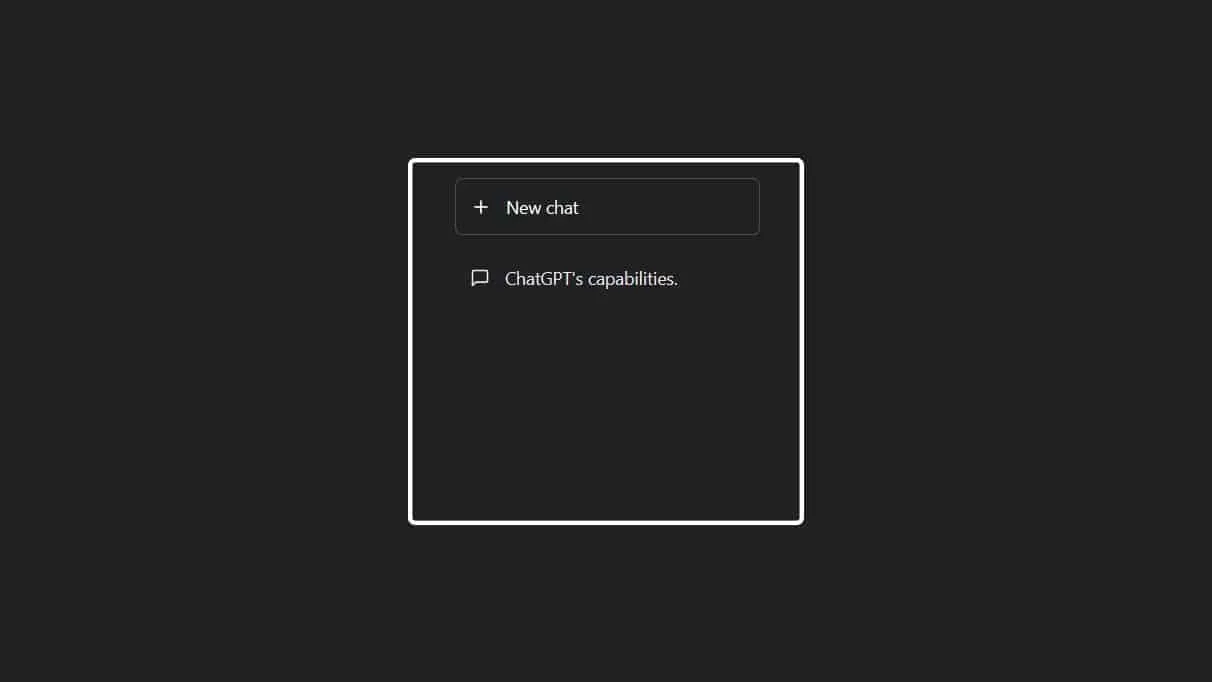
이제 “ChatGPT 기록이 표시되지 않습니다” 오류를 해결하는 방법을 나열합니다. 문제를 해결하려면 이를 올바르게 구현해야 합니다.
ChatGPT 기록이 표시되지 않거나 누락되는 문제를 해결하는 방법
오류의 원인을 분석할 수 있는 다양한 방법을 나열했습니다. 이제 시스템에서 문제를 해결하는 방법을 나열합니다. 아래 나열된 모든 방법은 간단하며 문제없이 구현할 수 있습니다. 그럼 시작하겠습니다.
서버 점검 확인
이전에 물어본 질문에 대한 ChatGPT 기록을 확인하려고 하는데 볼 수 없다면 ChatGPT 서버가 유지 관리 중일 가능성이 있습니다. ChatGPT 개발자는 상당한 트래픽을 처리하기 위해 웹사이트의 백엔드에 새로운 업데이트를 제공하기 위해 지속적으로 노력하고 있습니다. 잘 모르시는 분들을 위해 말씀드리자면, 이 웹사이트는 이미 월간 트래픽이 10억 건에 달하는 엄청난 수치입니다.

이러한 대규모 트래픽을 처리하려면 많은 서버가 필요합니다. 개발자가 지속적으로 새 서버를 추가하기 위해 노력하고 있기 때문에 ChatGPT 기록이 표시되지 않을 수 있습니다. 웹사이트 서버의 상태를 확인하여 모든 것이 정상인지 확인하는 것이 좋습니다. 서버 점검이 있을 경우 웹사이트나 소셜 미디어 페이지에 적절한 공지를 올릴 것입니다.
컴퓨터를 다시 시작하십시오
ChatGPT 기록 표시 문제는 브라우저가 제대로 작동하지 않고 문제에 직면한 웹 브라우저와 충돌하는 시작 파일의 일부 문제로 인한 것일 수 있습니다. ChatGPT 기록에 액세스하는 사용자는 PC를 다시 시작하여 문제를 해결하는 데 도움이 되는지 확인하는 것이 좋습니다.
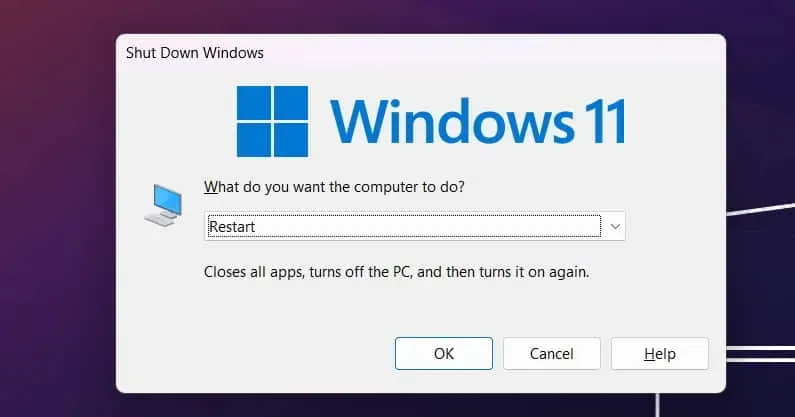
시스템 시작 파일의 충돌로 인해 문제가 발생한 경우 ChatGPT가 기록을 표시하지 않는 문제는 도움을 받아 신속하게 해결됩니다. 따라서 ChatGPT를 사용하려는 시스템에서 이 단계를 시도하고 문제가 해결되었는지 확인하십시오.
로그아웃했다가 다시 로그인
많은 사용자가 ChatGPT에서 채팅 기록을 볼 수 없다고 보고합니다. 이는 ChatGPT에 액세스하기 위해 사용 중인 계정의 세션 문제 때문일 수 있습니다. 사용자는 ChatGPT 웹사이트에서 자신의 계정에서 로그아웃했다가 다시 로그인하여 이후에 문제가 해결되었는지 확인하는 것이 좋습니다.
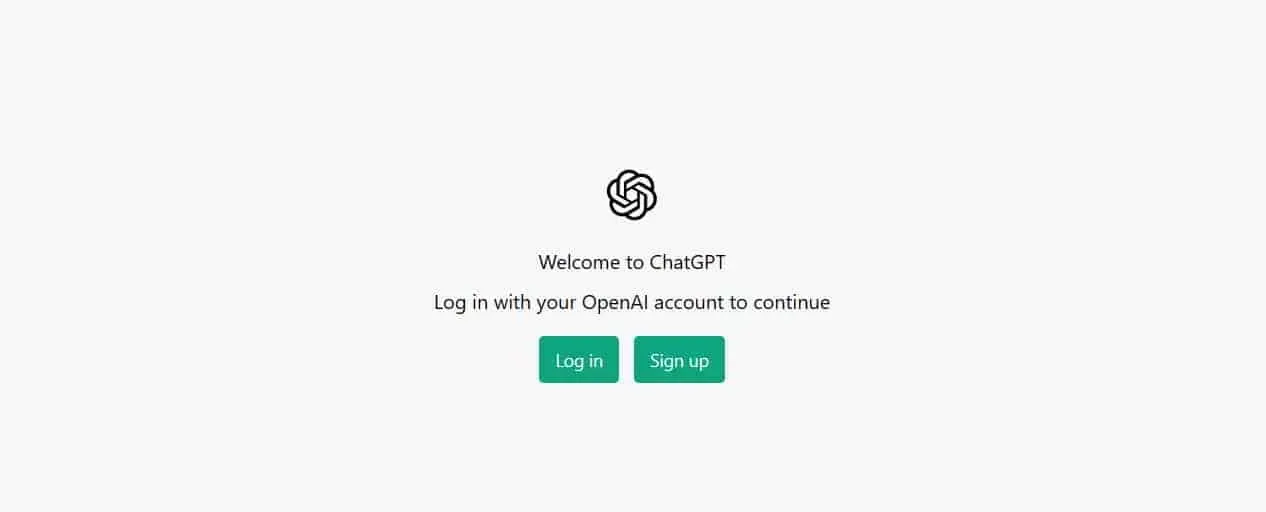
많은 사용자가 이 단계를 시도했고 기록에 액세스하려는 세션이 만료되었거나 일부 계정 문제로 인해 ChatGPT 기록이 표시되지 않았기 때문에 문제를 해결할 수 있었습니다. 그러나 로그아웃했다가 다시 로그인하면 세션이 만료됩니다. 그 후에 다시 로그인하면 계정의 모든 기능을 사용할 수 있습니다.
다른 브라우저를 사용해 보세요
호환되지 않거나 오래되었거나 ChatGPT를 지원하지 않는 기타 웹 브라우저를 사용하는 사용자에게는 문제가 지속됩니다. 그러나 다른 PC 브라우저를 사용하면 문제를 빠르게 해결할 수 있습니다. 웹 브라우저에서 ChatGPT 파일을 제대로 로드할 수 없어 기록 표시에 문제가 있는 문제일 가능성이 있습니다.
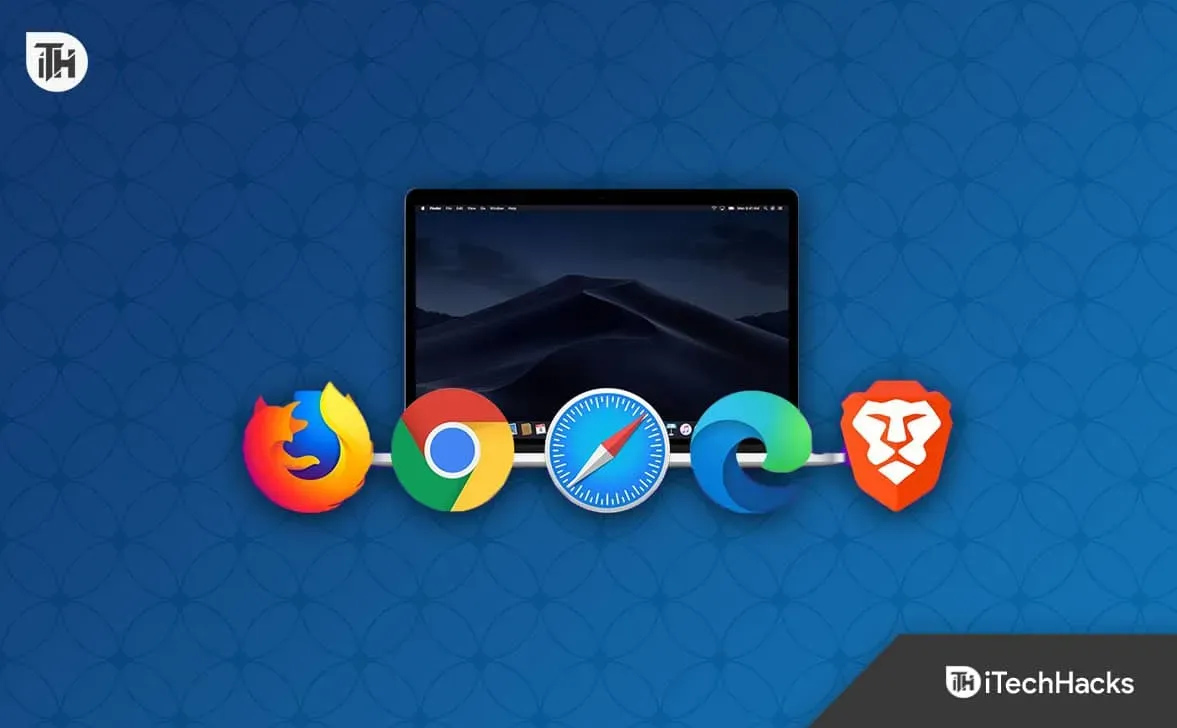
이 경우 다른 브라우저를 사용하여 문제가 해결되었는지 확인해야 합니다. 다른 플랫폼에서 ChatGPT 웹사이트를 사용해 볼 수도 있습니다. 문제가 계속 발생하면 다른 이유로 발생했을 가능성이 있습니다.
불필요한 확장 비활성화
Edge, Chrome 등 브라우저 확장 프로그램을 너무 많이 설치한 경우 이로 인해 ChatGPT 기록 표시 문제도 발생할 수 있습니다. 많은 사용자가 모르고 있지만 확장 프로그램에는 ChatGPT 웹사이트 파일과 충돌할 수 있는 자체 코드가 있어 모든 기능이 제대로 로드되지 않습니다. 따라서 사용자는 웹 브라우저에 설치된 모든 확장 프로그램을 비활성화하는 것이 좋습니다.

브라우저 확장 프로그램을 비활성화한 후 ChatGPT 기록에 다시 액세스해 보십시오. 올바르게 작동하기 시작하면 문제는 확장 프로그램 때문입니다. 이제 확장 프로그램을 하나씩 활성화하고 재부팅 후 매번 ChatGPT 기록을 계속 사용하세요. 확장 프로그램을 활성화했는데 기록이 다시 표시되지 않으면 웹 브라우저에서 해당 확장 프로그램을 제거하십시오. 끝에 도달할 때까지 모든 확장에 대해 이 단계를 반복합니다.
캐시 지우기
ChatGPT에 표시되지 않는 기록을 수정하는 또 다른 방법은 웹 브라우저 캐시를 지우는 것입니다. 아래 나열된 단계에 따라 쉽게 수행할 수 있습니다. 웹 브라우저에서 이 작업을 수행하도록 제안하는 주된 이유 중 하나는 때때로 응용 프로그램 캐시 파일이 응용 프로그램 작동에서 충돌을 일으켜 다양한 문제에 직면할 수 있기 때문입니다. 캐시를 지우면 시스템의 응용 프로그램 문제가 해결됩니다.
- 브라우저에서 “설정”을 엽니다.
- “개인 정보, 검색 및 서비스” 섹션으로 이동합니다.
- 아래로 스크롤하여 “검색 데이터 지우기”가 표시되는 탭으로 이동합니다.
- 지울 항목 선택을 선택합니다.
- 그런 다음 “전체 시간” 타임라인을 선택합니다.
- “지금 지우기”를 클릭합니다.
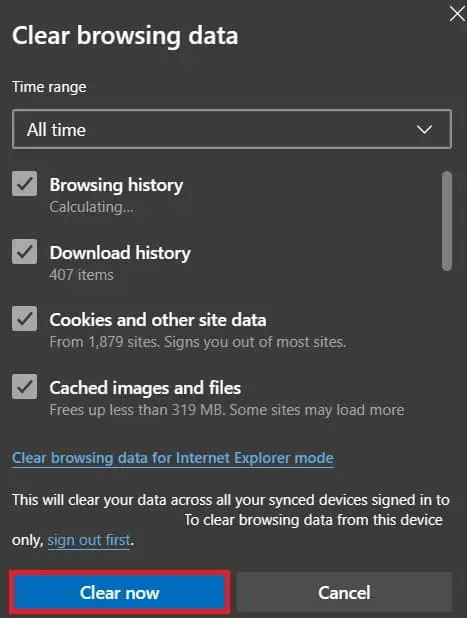
- 그런 다음 웹 브라우저를 닫고 다시 시작하십시오.
- 이제 ChatGPT가 시스템에서 제대로 작동하는지 확인하십시오.
인터넷 연결 속도 확인
느린 속도로 인터넷에 연결되어 있으면 ChatGPT 기능이 제대로 작동하지 않을 수 있으므로 ChatGPT에 기록 문제가 표시되지 않는 문제가 발생할 수 있습니다. 수천 명의 사용자가 제대로 작동하지 않는 불안정한 인터넷 연결에 연결되어 있음을 발견했으며 이것이 ChatGPT 기록이 표시되지 않는 이유입니다.
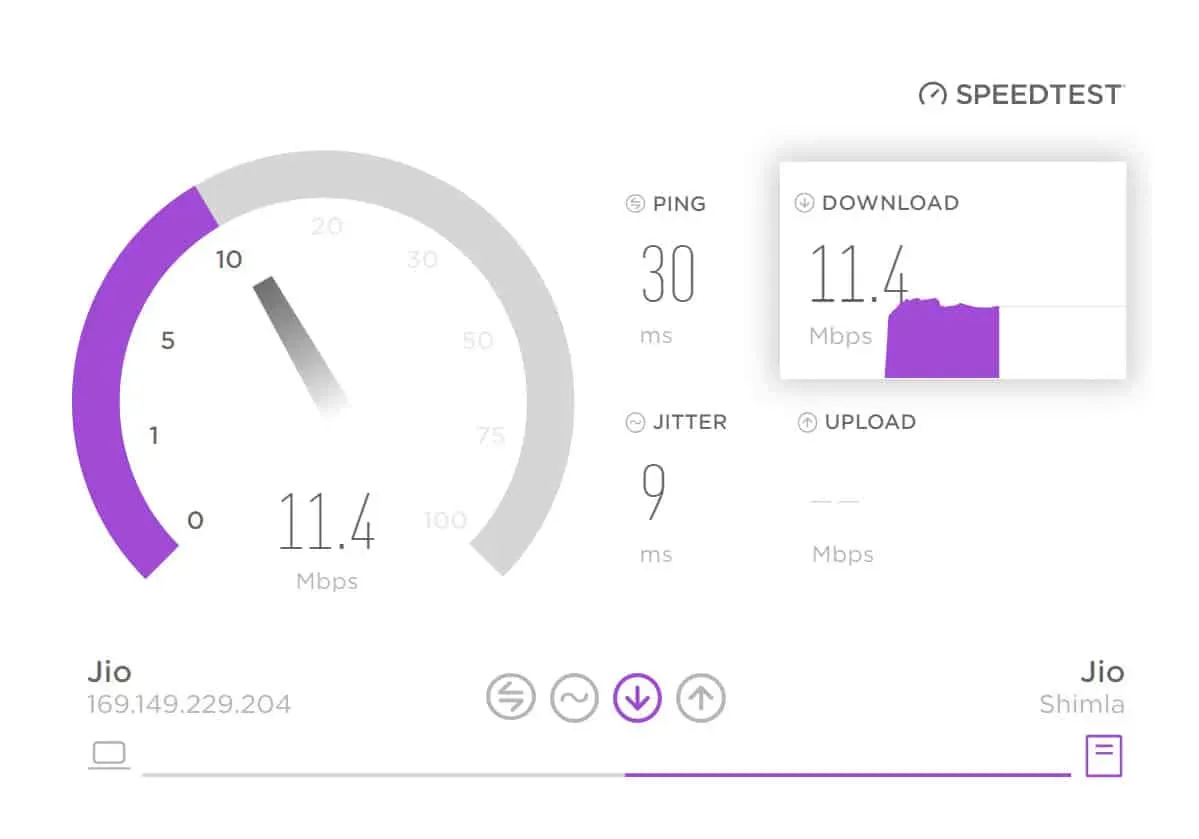
문제가 이로 인한 것인지 확인하기 위해 사용자가 연결된 시스템에서 인터넷 연결을 테스트하는 것이 좋습니다. ChatGPT도 제대로 작동하려면 고속 인터넷 연결이 필요합니다. 따라서 이 가이드를 참조하여 시스템의 인터넷 연결을 확인하십시오. 인터넷 연결이 불안정하면 먼저 문제를 해결해야 합니다. 문제를 해결한 후 문제가 해결되었는지 확인합니다.
연락처 지원

위의 모든 방법을 시도해도 문제가 해결되지 않으면 ChatGPT 지원팀에 문의해 보세요. 그들은 항상 ChatGPT와 관련된 피드백/문제를 찾고 있으므로 더 사용자 친화적으로 만들기 위해 수정 작업을 할 수 있습니다. 따라서 여전히 문제에 직면하고 있다면 그들에게 알려주십시오. 그들은 아마도 이 문제를 해결할 방법을 생각해 낼 것입니다.
요약
ChatGPT는 인기를 얻고 있으며 매일 업데이트되어 몇 초 만에 사용자 쿼리에 응답합니다. 개발자들은 새로운 업데이트로 더 강력하게 만들기 위해 노력해 왔습니다. 개발자는 더 사용자 친화적으로 만들기 위해 노력하고 있습니다. ChatGPT 웹사이트가 아직 개발 중이기 때문에 사용자는 몇 가지 문제에 직면하고 있습니다.
일부 사용자는 과거에 질문한 내용에 대한 대화 기록에 액세스할 수 없다고 보고했습니다. 이것은 그들에게 다양한 문제를 야기하므로 이제 그들은 이 문제를 해결하기 위한 몇 가지 지침을 찾고 있습니다. 이 가이드의 도움으로 문제의 원인과 해결 방법을 나열했습니다. 이것이 문제 해결에 확실히 도움이 되기를 바랍니다. 이것이 이 안내서의 전부입니다.
답글 남기기